Windows 10 ゲームマラソン
【Windows 10特別企画】Xbox Oneストリーミング機能を徹底的に試す
Xbox One連携でデスクトップゲーミングが超快適に!?
(2015/9/11 12:00)
Microsoftの発表によれば、Windows 10は7月29日の配信スタートからの24時間で1,400万台のPCに導入されたという。目標は10億台というだけあって感覚が麻痺しそうな数字だが、1,400万台といえば現在、全世界におけるXbox Oneの普及台数とほぼ同じだ。そう考えるとゲームプラットフォームとしてのWindows 10の潜在能力は凄まじく高いことがわかる。
今回はWindows 10の目玉機能のひとつであるXbox Oneとの連携機能についてご紹介しよう。Windows 10の標準ゲームアプリであるXbox Appから直で利用できる、Xbox Oneストリーミングがその主人公だ。
PCユーザーには大変便利なリモートプレイ。ゲーム環境をデスクトップに集約できる!
MicrosoftのゲームコンソールXbox Oneは、Windows 10との連携が可能になったことで、そのゲーム専用機としての価値を大いに高める可能性がある。なんといっても、今回ご紹介するXbox Oneストリーミングが非常に便利なのだ。
同一LAN内にXbox Oneがあればデスクトップがゲーム環境に
Xbox Oneストリーミングは、Win+GキーもしくはXbox One/Xbox 360コントローラーのXboxボタンもしくはスタートメニューから呼び出せるXbox Appから簡単に利用できる。
必要な機材は、Windows 10を搭載するPCと、Xbox One、それらを繋ぐローカルネットワーク環境だけだ。この際、Xbox OneコントローラーはPC側に接続しておく。そしてXbox Appの「Xbox One」タブを開くと、自動的にローカルネットワーク内のXbox Oneを検索してくれる。Xbox Oneが起動しているか、スリープ状態にあればすぐに画面上に表示される。あまりないケースだと思われるが、複数のXbox Oneにも対応する。
Xbox OneがPC上で認識された後は「ストリーミング」ボタンをクリックするだけ。PCが全画面表示に切り替わり、数秒でXbox Oneの画面が映し出される。このストリーミング画面ではゲームプレイ、ダッシュボードの操作、映像ソフトの視聴など、Xbox Oneでできるあらゆる操作が可能だ。PCがXbox Oneのモニターになったと考えればいい。
PCゲーマー的には、これは大変便利だ。特に筆者は基本的に1日中PCに張り付いて仕事をしたり遊んだりしているので、いちいちXbox One本体に手を伸ばして電源を入れたり、ディスプレイ入力をXbox Oneの表示に切り替えたりといったちょっとした手間がわりと真剣に億劫なのだが、これなら、Windowsゲームと同じような気安さでXbox Oneのゲームをプレイできる。
一般的にはPCゲーム=面倒、コンソールゲーム=手軽、というふうに言われることも多いが、PCで何かするのがデフォルトなPCゲーマーにとってはまったく逆なのである。全部PCでできればそれが1番ラクなのだ。Xbox Oneストリーミング、万歳!
有線ネットワーク推奨。1080p/60Hzで20Mbps。やや遅延もあり
Xbox Oneストリーミングは、Xbox One本体側のハードウェアエンコーダーで映像をストリーミングビデオ化し、それをWindows 10側で受信して表示するという仕組みで実現されている。
当然、より高い画質でより低い遅延のためにはXbox OneとPCが高速な回線で繋がれている必要がある。マイクロソフトでは有線LANを推奨。Wi-Fiでも動かなくはないが、通信環境がかなり良くないとフレームレートが不安定になったり、遅延が増してゲーム操作がおぼつかなくなったりするので注意だ。
Xbox App側で設定できる最高・高・中・低の画質設定から、最高に設定した場合、1080p/60fpsをターゲットとしたストリーミングが行なわれる。メニュー画面など動きの少ないシーンでの画質は完璧だ。ただ、動きの激しいシーンではブロックノイズが目立ったり、若干のフレームレート低下が感じられたりすることも。ストリーミングの使用帯域が最大でも20Mbpsと、かなり絞られていることの影響がありそうだ。
プレイ上、気になる入力遅延は、わりと体感可能なレベルで存在する。例えばメニュー項目の選択など、即反応する操作では0.1秒単位の遅れが感じられる。これは画質設定の高低によらず、ほとんど一定のようだ。
とはいえゲーム自体は充分にプレイアブル。レースゲームに関して言えば「Forza Motorsport 5」は普通にプレイでき、入力の遅れによりカウンターがやや遅れてしまうため、ハーフスピン時の立て直しがちょっときつい程度。「F1 2015」くらいクイックな挙動であれば、感覚を掴むまではコーナーでミスりやすいが、慣れればどうとでも、とういう感じだ。ただ、スポーツ系FPSや対戦格闘ゲーム、音ゲーなどのガチプレイはかなり厳しい、という印象だ。
上記のようにストリーミングプレイには“遅延”という逃れられない弱点もあるが、「Forza Motorsport 5」や「Halo: The Master Chief Collection」など、PCで遊べないゲームをPC環境上でさっくり遊べるという利便性に比べれば些細な事だ。プレイを終えればALT-TABで即デスクトップに帰還できるし、とても便利でXbox Oneの稼働率も上がりまくること請け合いである。
MicrosoftではこのXbox Oneストリーミングに関して継続的な改善を加え続けており、サービス開始当初は720p/30Hz相当だった最高画質も、公開2週間ほどで1080p/60Hzにアップ。フレームレートの不安定感もどんどん軽減されてきており、ソフトウェア的な最適化が順次進められている模様だ。今後は遅延をさらに低減する方向に改良が進められれば言うことなし。現在Microsoftでは、Xbox Oneの後方互換性サポートの準備を進めており、それが実現すればXbox Oneタイトルのみならず、Xbox 360もPC経由で遊ぶというのが当たり前の風景になっていきそうだ。
もう5分間に縛られない!!! GameDVRがらみの制限と隠れたメリット
Xbox OneとWindows 10にはどちらも、GameDVRというゲーム録画機能がある。Xbox Oneストリーミングでゲームをプレイしている時にはどちらを使うことになるのだろうか?
答えは、Windows 10側のGameDVRだ。理由は簡単で、Xbox Oneストリーミングをしている間、Xbox One本体のハードウェアエンコーダーがPCに映像を送るために専有されるためだ。Xbox One側のGameDVR機能やTwitchへの配信機能は、PCへのストリーミング中は使えないという仕様なのである。なので、ゲームプレイを録画したい場合はWindows 10側のGameDVRを使うというわけだ。
Xbox Oneストリーミングプレイでは、Windows 10上でXbox Oneタイトルのストリーミングプレイを行ない、その模様をWindows 10側のGameDVRで録画することになる。そこで気がつくのが、Xbox OneとWindows 10のGameDVRの仕様の違いだ。Xbox Oneでは最長5分しか録れないが、Windows 10は最長2時間と、録画時間に大きな違いがあるのだ。Xbox Oneの限りあるHDD容量は、ゲーム専用にとっておきながら、PC側で録画できまくりなのである。これはいい。
このとき、PCにつながったXbox Oneコントローラーの制御はネットワーク経由でXbox One本体に割り当てられているので、Xboxボタンを押してもGameBarは出てこない。Win+Gキーを押すか、録画ショートカットWin+Alt+Gを押そう。全く簡単だ。
録画した動画はWindows 10用ゲームの録画と同じくXbox App上にリストアップされ、簡単にカット編集したり、フォルダを直接開いて好きな動画編集ソフトに突っ込むことができる。これはXbox One単体でやるよりずーっと便利。ゲーム動画勢はぜひこの機能を活用してもらいたい。
ますます高まる親和性。Windows 10 PC+Xbox Oneで最強のゲームマシンへ
Windows 10とXbox Oneとの連携で言えば、Xbox Liveの各種機能の共通化も重要なポイントだ。これら2つのプラットフォームはXbox Liveアカウントの形で完全につながり、ひとつのゲーミング環境を構成してくれている。
たとえばフレンド機能や実績など、Windows 10上でもXbox One上でも全く共通だ。近くオープンβテストが予定されている「Fable Legends」のようにクロスプラットフォームプレイに対応するタイトルでは、Windows 10からXbox Oneのフレンドを誘って遊んだり、その逆もできる。ゲーマースコアが気になるなら、Xbox Oneで達成したゲーム実績も、Windows 10で達成したゲーム実績も、同じXbox Liveアカウントの実績として集計される。
さらに、マイクロソフトが今後Xbox Oneにマウス&キーボード入力を対応させるプランが明らかになっている。Xbox Oneでマウス&キーボードが使えるようになれば、当然のことXbox Oneストリーミングでプレイするゲームも、Windows 10のオペレーションそのままのマウス&キーボードでの操作が可能になる。
これはFPSやRTSゲーマーにとっては非常にありがたいし、近くWindows 10スタイルとなる見込みのXbox Oneダッシュボードも使い良くなるだろう。まさにXbox Oneは、Windows PCの一部としてひとつに融合していくのだ。その先、さらにWindows 10用のジョイスティックやハンドルコントローラーを、ストリーミングプレイを通じてXbox Oneゲームで使えるようになれば最高だが、果たしてMicrosoftはどこまで対応してくれるだろうか?
































付き [Blu-ray] 製品画像:1位](https://m.media-amazon.com/images/I/51p3oabQuCL._SL160_.jpg)
![【Amazon.co.jp限定】映画『ラブライブ!虹ヶ咲学園スクールアイドル同好会 完結編 第2章』(特装限定版) [Blu-ray] (法人共通特典「描きおろしイラスト使用A4 クリアファイル&ボイスドラマつきカレンダーポスター(約A3サイズ)3年生 ver. <朝香果林、近江彼方、エマ・ヴェルデ、ミア・テイラー>付) 製品画像:3位](https://m.media-amazon.com/images/I/51At+MymdlL._SL160_.jpg)
![KING OF PRISM-Your Endless Call-み~んなきらめけ!プリズム☆ツアーズ Blu-ray [Blu-ray] 製品画像:9位](https://m.media-amazon.com/images/I/41XoKgpAVDL._SL160_.jpg)
![機動戦士Gundam GQuuuuuuX vol.1 (特装限定版) [Blu-ray] 製品画像:10位](https://m.media-amazon.com/images/I/51-w6XyYNtL._SL160_.jpg)
![[メール便OK]【新品】【NS2】逃走中 ハンターVS逃走者!キミはどっちで勝利できるか!?[Switch2版][在庫品] 製品画像:30位](https://thumbnail.image.rakuten.co.jp/@0_mall/machida/cabinet/img10880000/10885243.jpg?_ex=128x128)



![スクウェア・エニックス 【特典付】【Switch2】ドラゴンクエストI&II [POT-P-AAVSA NSW2 ドラゴンクエスト 1&2] 製品画像:26位](https://thumbnail.image.rakuten.co.jp/@0_mall/jism/cabinet/0514/4988601011976.jpg?_ex=128x128)



![スクウェア・エニックス 【封入特典付】【Switch2】ドラゴンクエストVII Reimagined [POT-P-AASVA NSW2 ドラゴンクエスト 7 リイマジンド] 製品画像:22位](https://thumbnail.image.rakuten.co.jp/@0_mall/jism/cabinet/0037/4988601012089.jpg?_ex=128x128)
![[2026年05月27日発売予約][ニンテンドースイッチ2ソフト] 007 ファーストライト [POT-P-AA2HA] *早期購入特典付 製品画像:21位](https://thumbnail.image.rakuten.co.jp/@0_mall/outletplaza/cabinet/141/8809459216626.jpg?_ex=128x128)


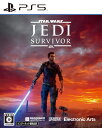
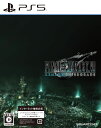
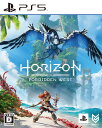

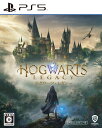



![[Switch 2] あつまれ どうぶつの森 Nintendo Switch 2 Edition アップグレードパス (ダウンロード版)※480ポイントまでご利用可 製品画像:4位](https://thumbnail.image.rakuten.co.jp/@0_mall/rdownload/cabinet/thumbs/800000079/2/802252532_p.jpg?_ex=128x128)








![AKIRA 4K REMASTER EDITION / ULTRA HD Blu-ray & Blu-ray【2枚組】【4K ULTRA HD】 [ 岩田光央 ] 製品画像:20位](https://thumbnail.image.rakuten.co.jp/@0_mall/book/cabinet/5299/4988102875299_1_2.jpg?_ex=128x128)
![【送料無料】ドラゴンボール超 ブロリー【Blu-ray】/アニメーション[Blu-ray]【返品種別A】 製品画像:19位](https://thumbnail.image.rakuten.co.jp/@0_mall/joshin-cddvd/cabinet/656/bstd-20217.jpg?_ex=128x128)
![fripSide 20th Anniversary Festival 2023 -All Phases Assembled<通常版>【Blu-ray】 [ fripSide ] 製品画像:18位](https://thumbnail.image.rakuten.co.jp/@0_mall/book/cabinet/1513/4550510111513_1_3.jpg?_ex=128x128)
![【楽天ブックス限定全巻購入特典+全巻購入特典+他】呪術廻戦 死滅回游 前編 Vol.1 初回生産限定版【Blu-ray】(描き下ろし流砂アクリルブロック(パネル)+描き下ろし缶バッジ2個セット+描き下ろし全巻収納BOX+他) [ 芥見下々 ] 製品画像:17位](https://thumbnail.image.rakuten.co.jp/@0_mall/book/cabinet/4343/2100014774343_1_3.jpg?_ex=128x128)
![【楽天ブックス限定先着特典+先着特典】映画キミとアイドルプリキュア♪ お待たせ!キミに届けるキラッキライブ! 特装版【Blu-ray】(新規描き下ろしP3キャラファインボード+描き下ろしビジュアルカード2枚セット) [ 東堂いづみ ] 製品画像:16位](https://thumbnail.image.rakuten.co.jp/@0_mall/book/cabinet/2490/2100014702490.jpg?_ex=128x128)